Инструкция по интеграции Виртуальной АТС и amoCRM
Обратите внимание
Настроить интеграцию могут только пользователи с правами администратора в обеих системах.1. В вашей Виртуальной АТС зайдите в меню «Интеграция с CRM». Найдите виджет amoCRM и кликните на него.

В открывшемся окне скопируйте имя домена своей Виртуальной АТС.
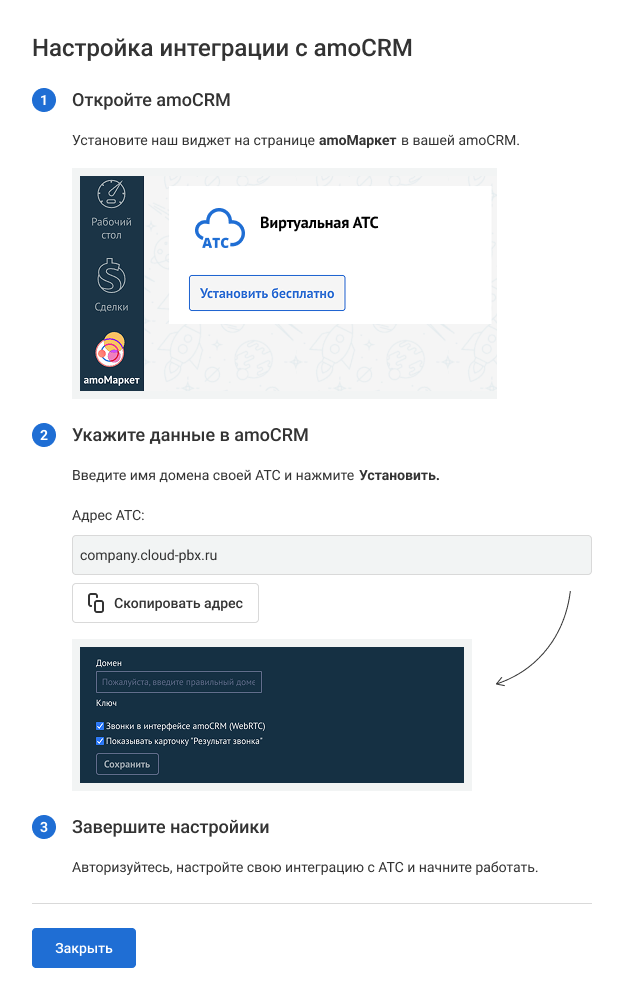
2. Чтобы найти виджет нужного вам оператора в интерфейсе вашей amoCRM введите название оператора в поле поиска или перейдите в amoМаркет, далее – «Телефония» и найдите в списке нужную вам интеграцию. Нажмите «Установить бесплатно».
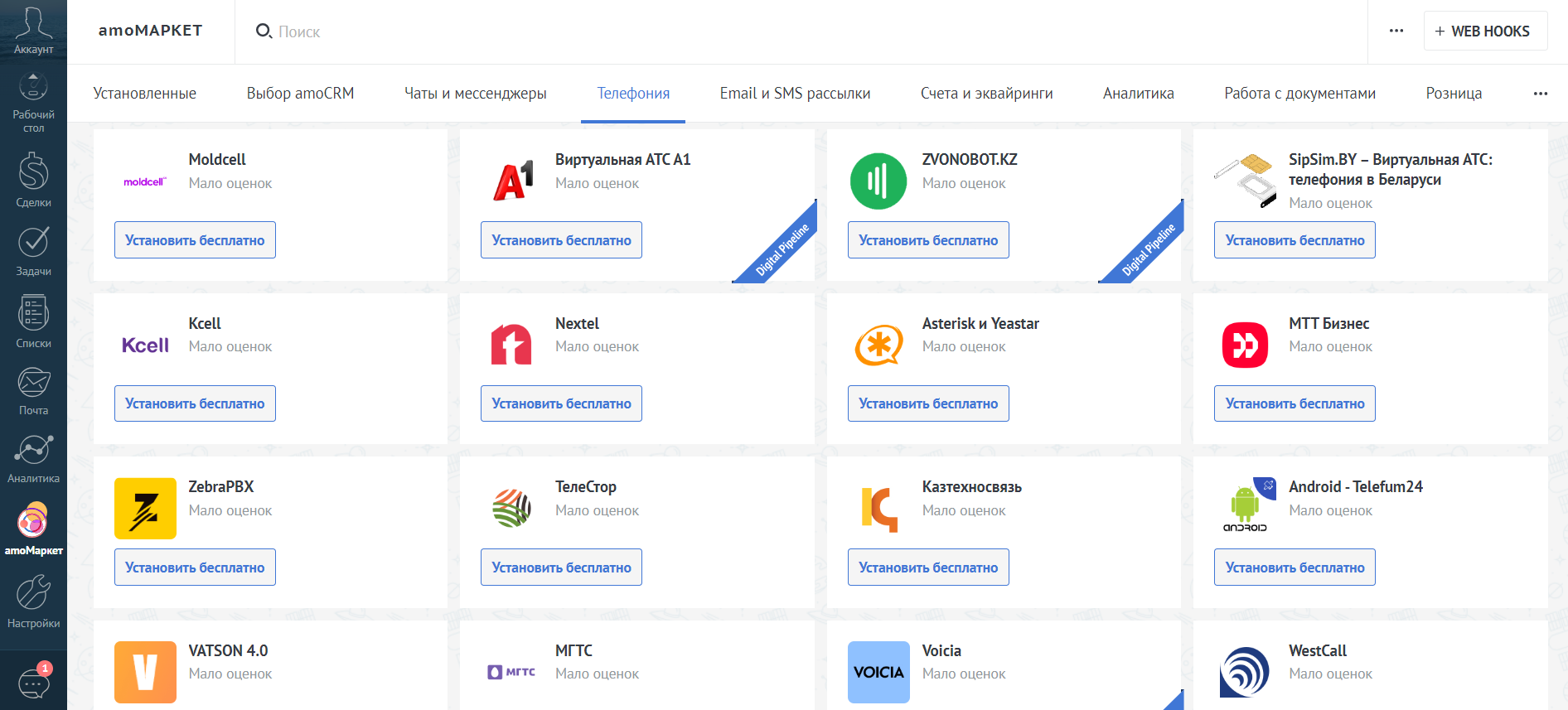
3. В открывшемся окне введите адрес вашей АТС. Нажмите «Сохранить».
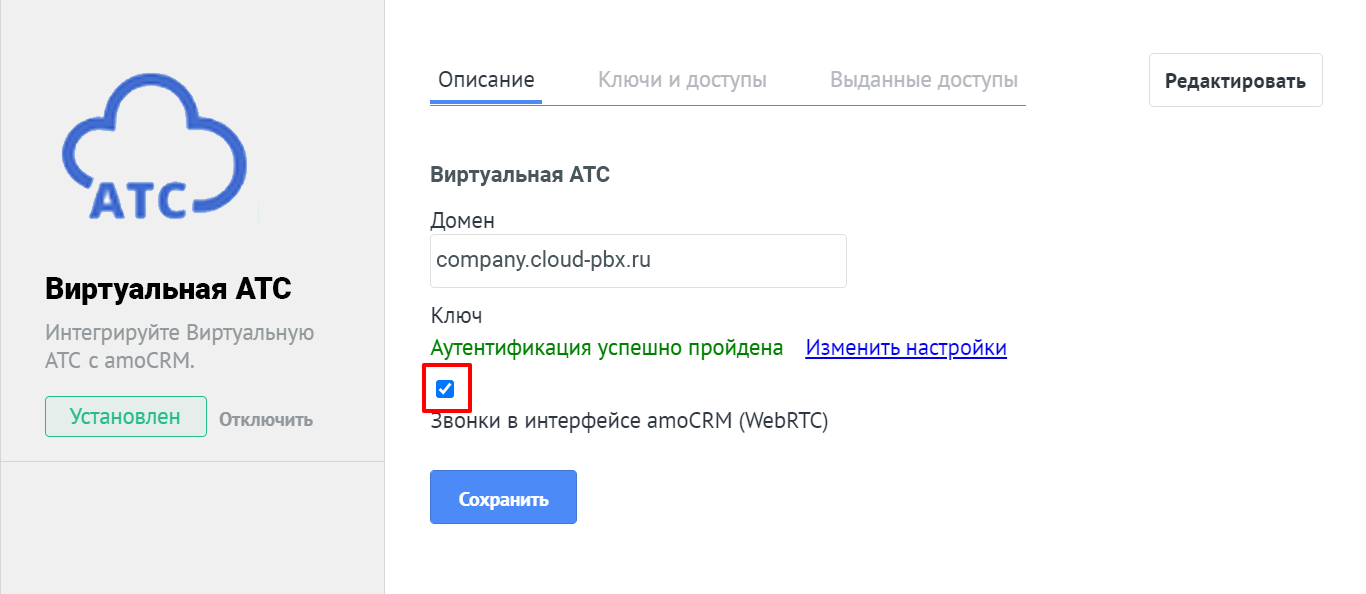
4. На следующем шаге сопоставьте всех пользователей Виртуальной АТС с пользователями amoCRM и нажмите «Применить».
Это необходимо, чтобы системы могли однозначно идентифицировать сотрудников и правильно отражать связанные с ними события. В amoCRM будут заноситься звонки только сопоставленных пользователей. Если в будущем вы добавите новых сотрудников, не забудьте сделать сопоставление в настройках интеграции из личного кабинета Виртуальной АТС.
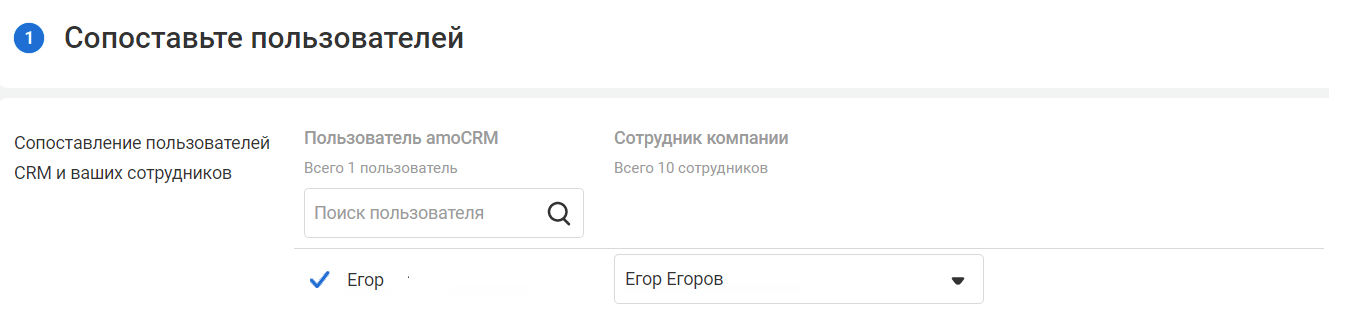
5. Настройте возможности интеграции для всех сценариев. Большинство из них подключаются автоматически без возможности внести в них изменения.
Чтобы принимать звонки в amoCRM через встроенный виджет, передвиньте переключатель в первой строчке вправо Подробнее о звонках через виджет в amoCRM читайте в этой статье.
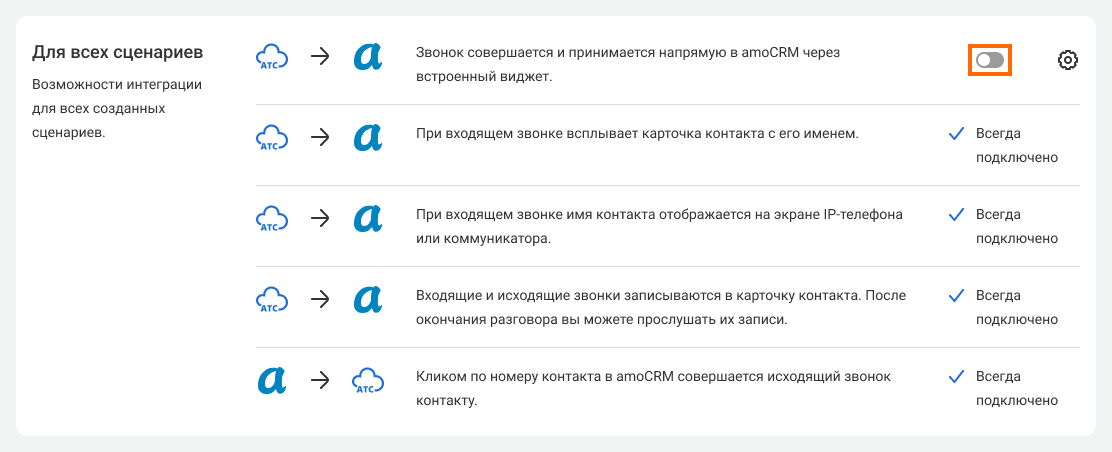
Чтобы по завершении вызова в amoCRM всегда отображалась карточка с результатами звонками, в открывшемся окне выберите «Показывать карточку с результатом звонка».
Если вы не хотите, чтобы после звонка всплывала карточка с его результатами, выберите «Ничего не делать».
Подробности о карточке с результатами звонка.
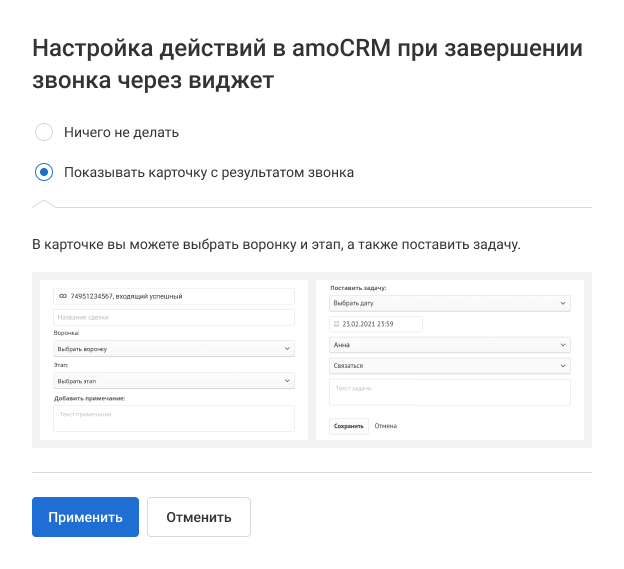
Нажмите «Применить».
6. Настройте сценарии интеграции amoCRM и АТС. Некоторые сценарии интеграции подключаются автоматически без возможности внести в них изменения. Вы можете настроить сценарии интеграции для входящих и исходящих звонков по разным событиям. Например, добавлять теги для успешных и непринятых вызовов. Теги фиксируют важные детали каждого звонка в карточках сделок и контактов. Подробнее о настройке тегов в статье.
Входящие звонки
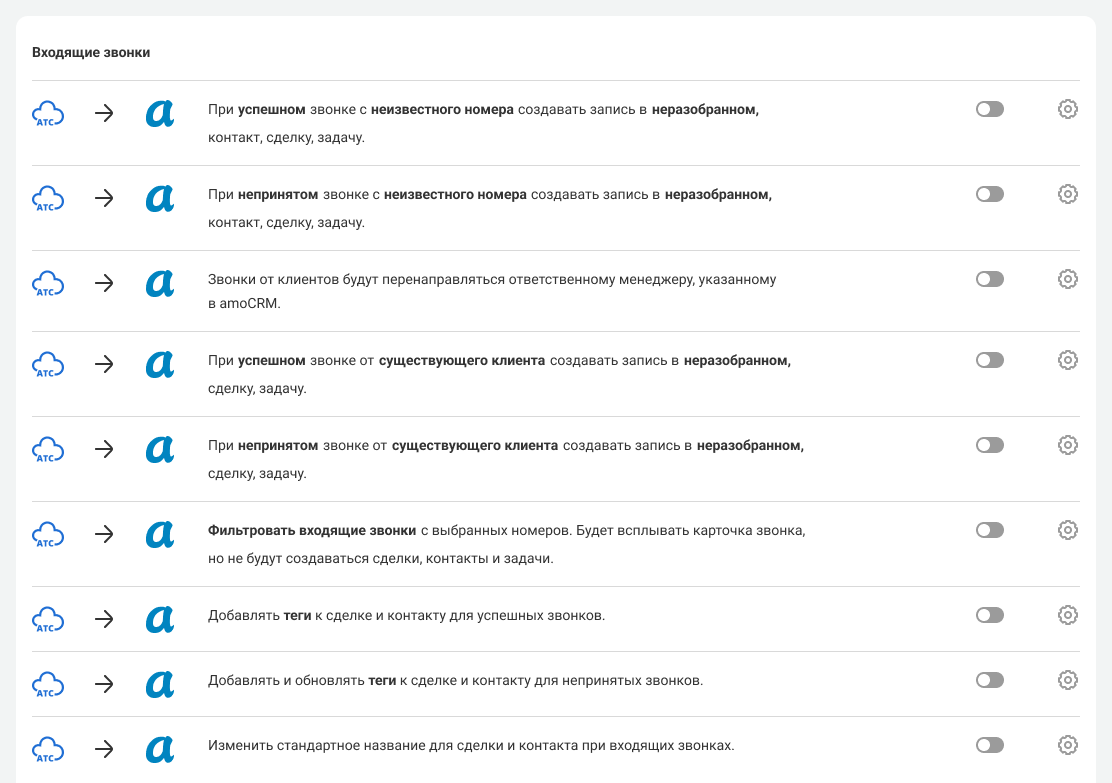
Исходящие звонки
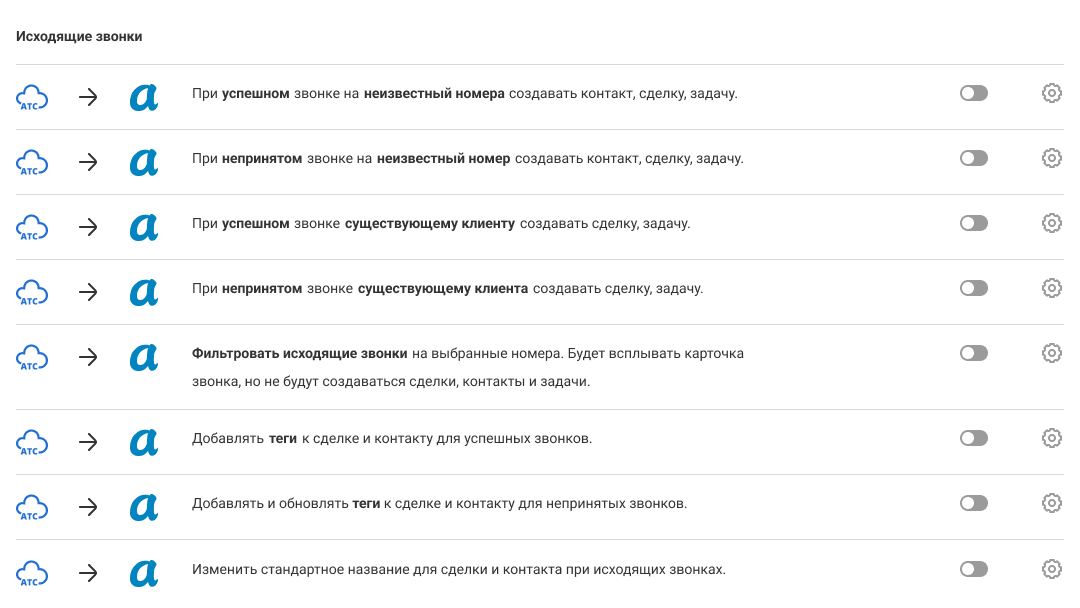
Вы можете не только настроить создание карточек сделок, контактов и задач при различных типах звонков, но и редактировать шаблоны названий таких карточек. Подробнее — в статье «Настройка шаблонов названий для сделок и контактов в amoCRM».
Также можно настроить дополнительные сценарии:
- при переводе звонка можно сменить ответственного за контакт, сделку или задачу (ответственным станет тот сотрудник, который говорил с клиентом последним);
- история звонков ваших сотрудников, не присутствующих в amoCRM, будет сохранена от имени выбранного пользователя. Этой опцией можно пользоваться, если вы не сопоставили всех менеджеров или если у вас есть сотрудники, которые не работают в amoCRM, но могут звонить клиентам. Например, курьеру не обязательно работать в amoCRM, но при этом он участвует в процессе совершения сделки и может звонить клиенту. Чтобы вы могли контролировать и этот этап работы, выберите сотрудника, от имени которого в amoCRM будет сохраняться история и запись таких звонков.
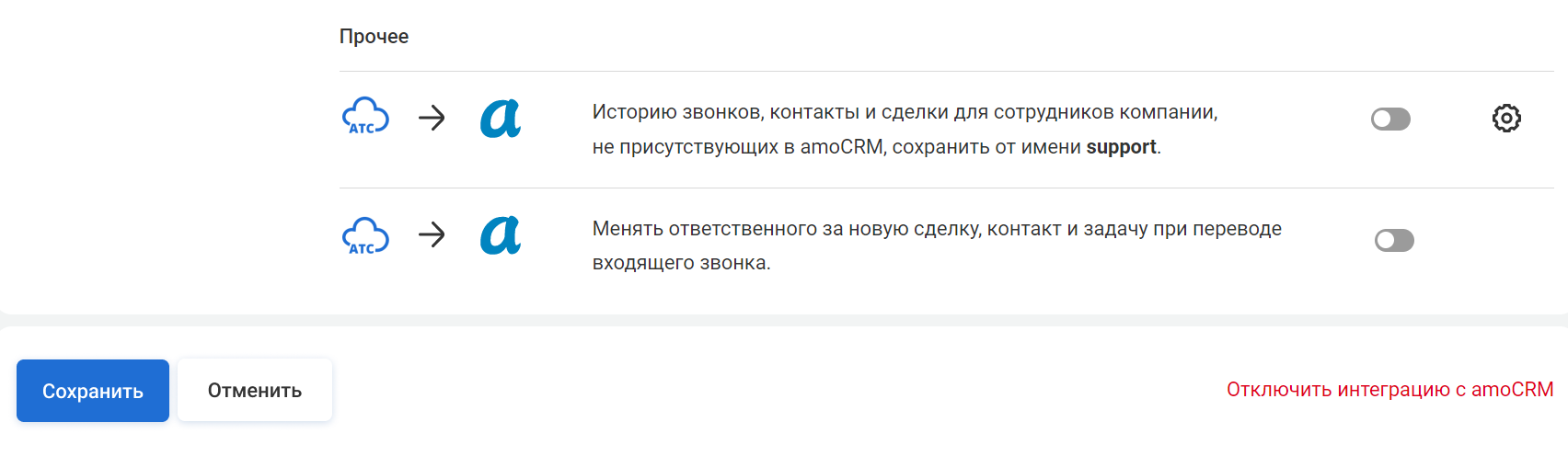
Обратите внимание
Чтобы активировать изменившиеся настройки сценариев, не забудьте нажать кнопку «Сохранить» внизу экрана.После того, как вы настроите все необходимые сценарии, начинайте пользоваться интеграцией amoCRM с АТС.
Читайте также
- Как изменять список номеров в сценариях интеграции, чтобы настраивать для выбранных номеров сценарии интеграции, отличающиеся от основного сценария.